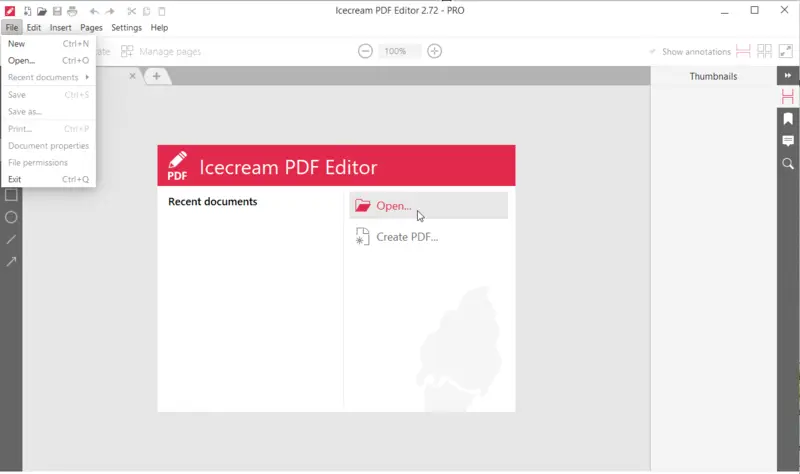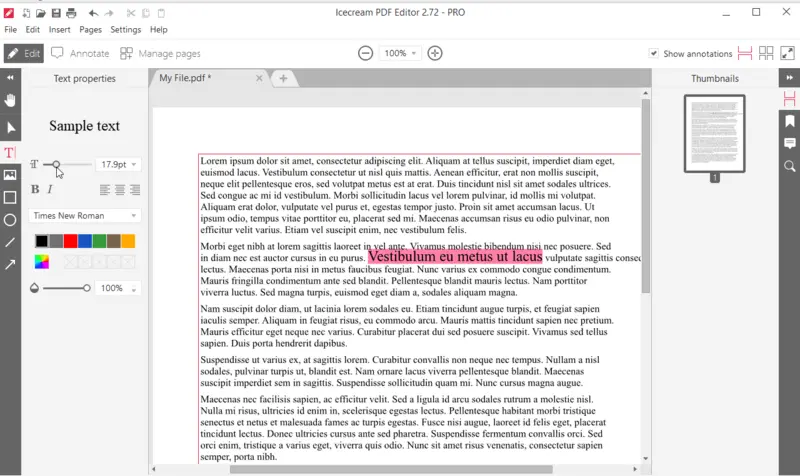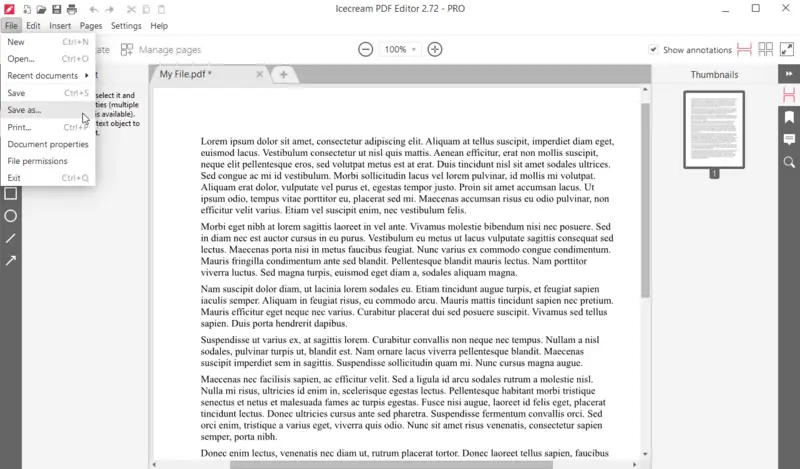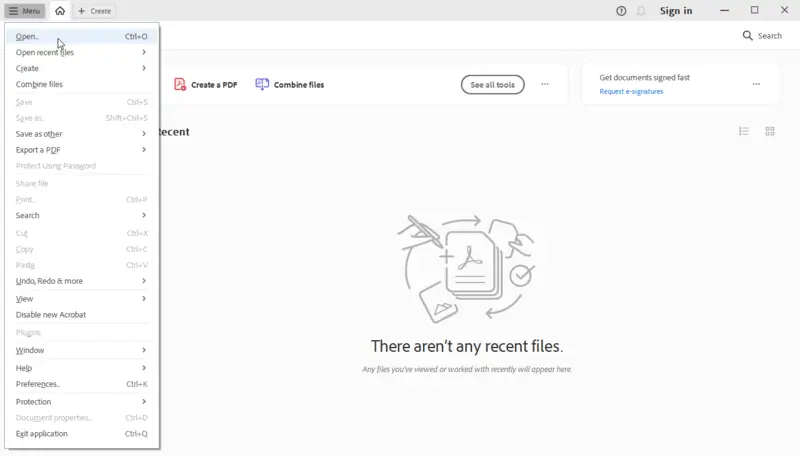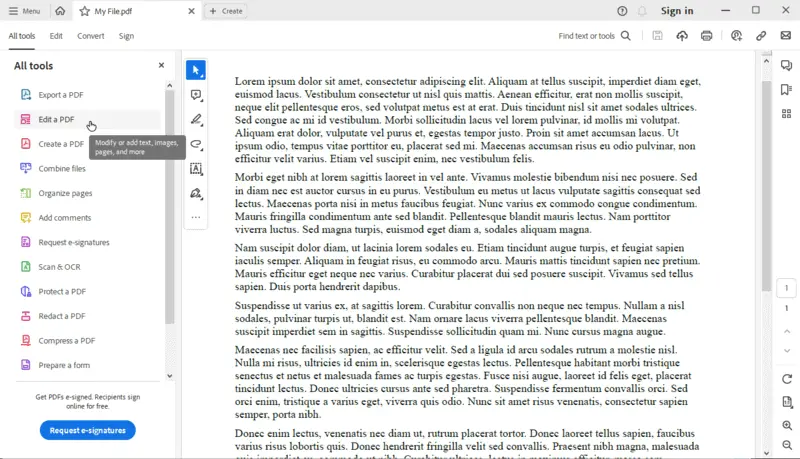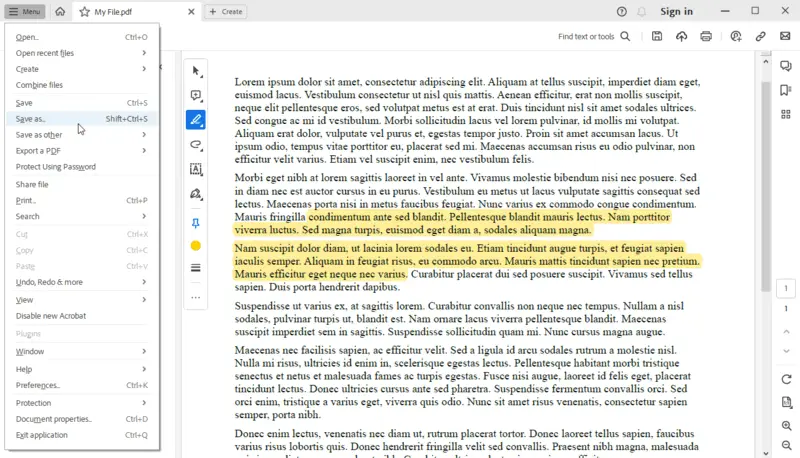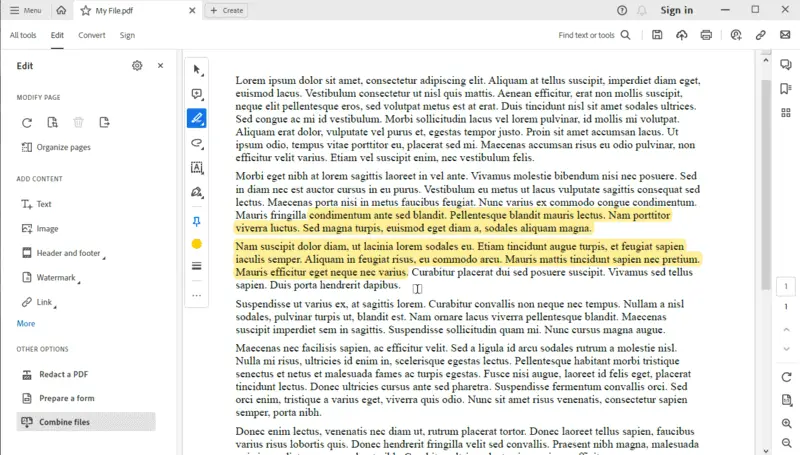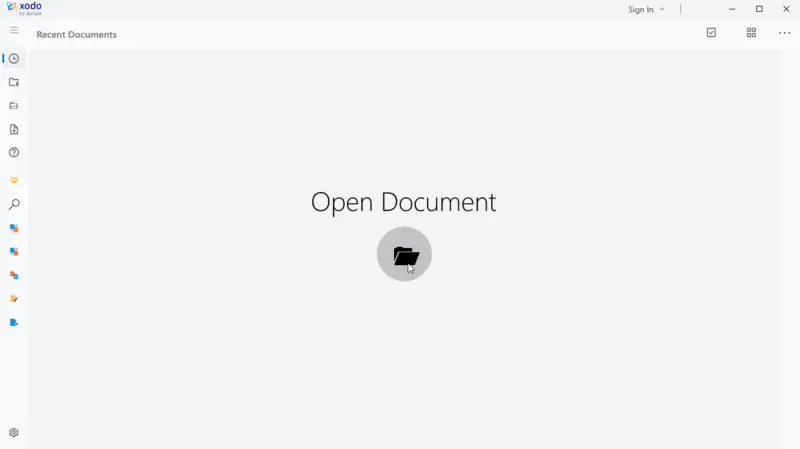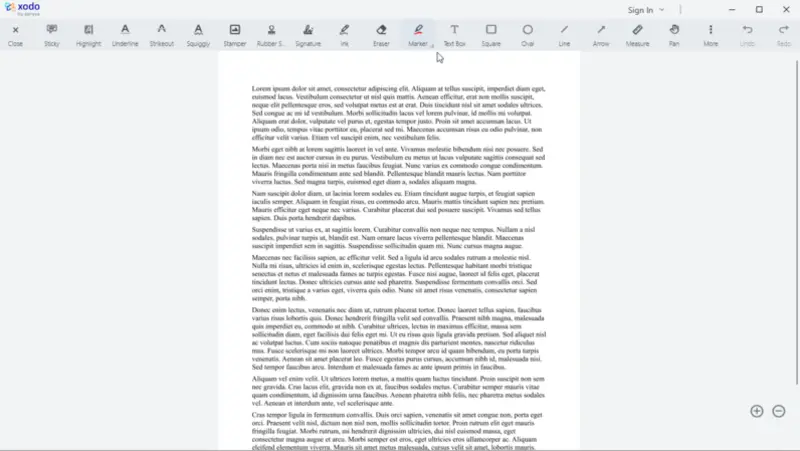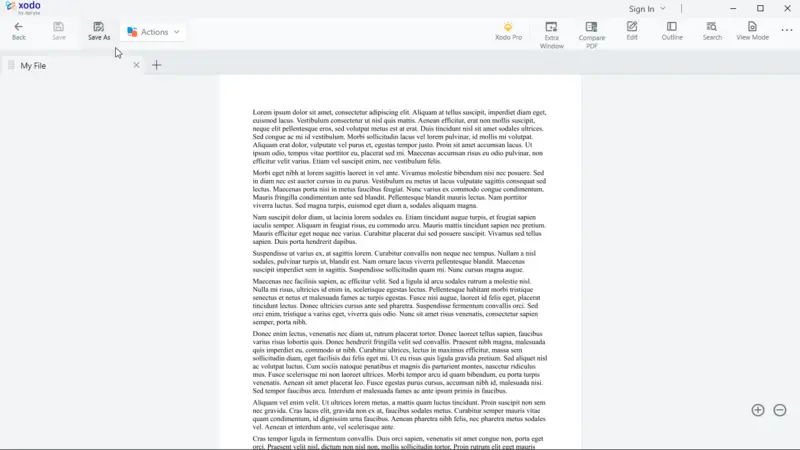PDF'de Metin Düzenleme
PDF dosyaları kolayca açılabilir ve görüntülenebilir, ancak değişiklik yapmak çok daha karmaşıktır - özellikle de PDF'de metin düzenleme söz konusu olduğunda.
PDF üzerindeki yazıyı nasıl değiştirme bilmek, belgenin çevrimiçi olarak yüklenmesine gerek kalmadan veya güvenlik sorunları hakkında endişelenmeden hızlı değişiklikler yapması gereken herkes için inanılmaz derecede faydalıdır. Kullanıcılara belgeleri üzerinde daha fazla kontrol ve daha geniş bir yazı tipi ve grafik seçeneği sunar.
IDC tarafından yapılan bir araştırmaya göre, ortalama bir ofis çalışanı günde yaklaşık 1,8 saatini PDF metinleri değiştirmek de dahil olmak üzere belgelerle çalışarak geçiriyor.
PDF metin düzenleme yapmak istiyorsanız, bunun için işlevselliğe sahip güçlü bir PDF editör sahip olmanız gerekir. Bu görevde size hangi araçların yardımcı olabileceğini öğrenmek için okumaya devam edin.
| Uygulama | Kullanıcı arayüzü | Yeterlilik seviyesi | İS | Puanlama |
|---|---|---|---|---|
| Icecream PDF Editor |
5/5
|
Acemi -> Yetkin
|
Windows
|
5.0 |
| LibreOffice Draw |
3/5
|
İleri düzey başlangıç
|
Windows
MacOS
Linux
|
4.5 |
| Adobe Acrobat |
4/5
|
İleri düzey başlangıç -> Uzman
|
Windows
MacOS
|
4.5 |
| Xodo PDF Reader |
4/5
|
Acemi -> Başlangıç
|
Windows
MacOS
|
3.9 |
| PDFelement |
5/5
|
Acemi -> Başlangıç seviyesi
|
Windows
MacOS
|
3.8 |

PDF düzenleme programı nasıl seçtik?
PDF metin düzenleyicilerini test ederken, doğru ve tarafsız sonuçlar elde etmek için titiz bir süreç izledik.
- İlk olarak, piyasadaki en iyi PDF editörlerinin bir listesini araştırdık ve derledik.
- Daha sonra her bir düzenleyiciyi kurduk ve PDF belgesi içindeki metni düzenleme ve değiştirme yeteneğine çok dikkat ederek özelliklerini ve işlevselliğini test ettik.
- Ayrıca kullanıcı arayüzlerini, kullanım kolaylıklarını ve genel performanslarını da değerlendirdik.
Testimiz, incelenen PDF metin düzenleyicisinin değerli talimatlarını ve önemli avantajlarını ve dezavantajlarını sağlayan kapsamlı ve kapsamlıydı.
Statista tarafından bildirildiği üzere, mobil cihazlarda indirilen PDF düzeltme uygulamalarının sayısı 2020 yılında 532 milyona ulaştı.
Yöntem 1. Icecream PDF Editor
Kullanımı gerçekten kolay olan yüksek kaliteli ücretsiz bir yazılımdır. PDF'deki metni düzenlemenizi, yeni bir metin eklemenizi ve ek açıklamalar eklemenizi sağlar.
Bir PDF belgesindeki metin bu şekilde düzenlenir:
- PDF Editor Windows dosyasını indirin ve kurulum işlemini başlatın.
- PDF üzerine yazı yazma devam etmek için tamamlandığında programı açın.
- PDF belgesini "Aç..." düğmesine basarak açın veya "Dosya" menüsünden açmak istediğiniz dosyayı seçin. Dosyaları açmak için sürükle-bırak mekanizması da desteklenmektedir.
- Sol üst köşedeki "Düzenle" düğmesine dokunun.
- PDF'deki metni düzenleyin. Araçların açıklamasını aşağıda bulabilirsiniz.
- Değişiklikleri kaydetmek için standart "Ctrl+S" kısayol tuşu kombinasyonuna basın. "Dosya" içinde "Kaydet" seçeneği mevcuttur. PDF metnini düzenlemeniz ve belgeyi yeni bir dosya olarak kaydetmeniz gerekiyorsa, "Dosya" menüsündeki "Farklı kaydet..." seçeneğini kullanın. Dosya için yeni bir yol ve farklı bir isim belirleyebilirsiniz.
PDF Editleme Seçenekleri
PDF'deki yazı eklemek için iki seçeneğiniz vardır:
- "Seç" aracını kullanarak ("Düzenle" modundayken varsayılan olarak etkindir); PDF'deki herhangi bir metne çift tıklayın ve değiştirebileceksiniz.
- Sol paneldeki "Metin ekle/düzenle" aracını seçin. Fare imlecini ayarlamak istediğiniz metnin bulunduğu satırın üzerine getirin ve PDF'de metni eklemek/düzenlemek ettiğiniz yere tam olarak dokunun.
Boyut (punto olarak), hizalama (sol, sağ veya orta), yazı tipi, renk ve opaklık gibi farklı metin ayarları yapabilirsiniz. Gerekirse kalın ve italik özellikleri uygulayın.
Yeni bir satır başlatmak için klavyenizdeki "Enter" tuşuna basın. Yeni girilen veya düzenlenen metni kaydetmek için program penceresinde başka bir yere tıklayın. Veya daha hızlı yapmak için sadece "Ctrl+Enter" tuşlarına basın.
Artıları:
- Kullanıcıların İnternet erişimine ihtiyaç duymadan hızlı değişiklikler yapmasına izin verir, bu da onu her zaman çevrimiçi olmayan veya belgelerini düzenlerken uygulamalar arasında geçiş yapmak istemeyenler için mükemmel kılar.
- Ayrıca çeşitli dillerde yerelleştirilmiş kullanımı kolay bir arayüz sunar. Yazı tipi seçimi, hizalama ve boyut ayarı gibi PDF'de metin düzenlemek için gerekli tüm özelliklere sahiptir.
- Kullanıcılar düzenledikleri belgeleri doğrudan cihazlarına kaydedebilirler, yani artık bir sunucudan veya bulut depolama platformundan dosya yükleme veya indirme konusunda endişelenmeleri gerekmez.
- PDF ile çalışmanın 4 ana yolu vardır: PDF düzenlemek, açıklama eklemek, sayfaları yönetmek ve form doldurmak. Her modda olağanüstü bir araç seti mevcuttur.
- Windows 11, 10 ve önceki sürümleri destekler, Intel, AMD veya diğer uyumlu işlemcileri çalıştırır ve fazla disk alanı gerektirmez.
Yukarıda gösterildiği gibi, sezgisel Icecream PDF Editor'ü kullanırken bir PDF'deki metni düzenlemenin zor bir yanı yoktur.
Uzaktan çalışmanın yaygınlaşmasıyla birlikte PDF editlemeye olan talep de arttı. Remote.co tarafından yapılan bir anket, uzaktan çalışanların %85'inin belgelerde işbirliği ve değişiklik yapmak için PDF düzenleme programını kullandığını ortaya koydu.
Yöntem 2. LibreOffice Draw
LibreOffice Draw, açık kaynaklı ofis üretkenlik paketinin bir parçası olan çok yönlü bir çizim uygulamasıdır. Öncelikle diyagramlar, akış şemaları ve çizimler gibi grafiksel içerik oluşturmak ve düzenlemek için kullanılsa da, PDF belgelerini de işleyebilir.
Bu programı kullanarak bir PDF metni editlemek için aşağıdaki adımları izleyin:
- Uygulamayı indirin, kurun ve başlatın.
- PDF belgesini içe aktarmak için “Dosya”ya gidin ve “Aç”ı seçin.
- Değiştirmek istediğiniz metnin üzerine basın. Metin kutusunun etrafında seçili olduğunu gösteren bir çerçeve belirecektir.
- Yeni yazı eklemek için “Tip” menüsünden “Metin kutusu” öğesini seçin. Ardından istediğiniz alana tıklayın ve yazmaya başlayın.
- Düzenlemeden sonra, “Dosya”ya gidip “Kaydet”i veya dosyanın orijinalini değiştirmeden saklamak istiyorsanız “Farklı Kaydet”i seçerek belgeyi kaydedin.
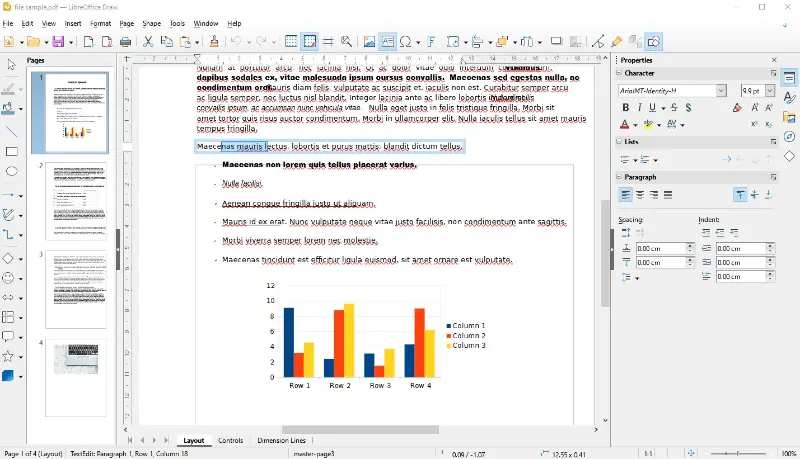
Metni değiştirebilir, silebilir veya ekleyebilir, biçimlendirmeyi ayarlayabilir ve belgenin içeriğinde başka değişiklikler yapabilirsiniz. PDF'lerle çalışması gereken ancak tescilli yazılım kullanmayı tercih etmeyen kullanıcılar için ücretsiz ve açık kaynaklı bir alternatif sunar.
Artıları:
- Windows, macOS ve Linux dahil olmak üzere birden fazla işletim sisteminde kullanılabilir ve platformlar arasında esneklik ve tutarlılık sağlar.
- Diğer LibreOffice uygulamaları ile sorunsuz entegrasyon, kapsamlı belge oluşturma ve düzenleme olanağı sağlar.
- Kullanıcıların yazı tiplerini, renkleri, boyutları ve hizalamaları özelleştirmesine olanak tanıyan bir dizi metin biçimlendirme aracı sağlar.
Eksileri:
- Karmaşık PDF düzenleri veya tablolar gibi belirli biçimlendirme öğeleri tam olarak desteklenmeyebilir ve bu da olası uyumluluk sorunlarına yol açabilir.
McKinsey tarafından yapılan bir araştırmaya göre, ortalama bir ofis çalışanı günde yaklaşık 1,8 saatini PDF dosyalarındaki metinleri düzenlemek dahil olmak üzere belgelerle çalışarak geçiriyor.
Yöntem 3. Adobe Acrobat
PDF belgelerindeki metinleri düzenlemek, özellikle de çevrimiçi erişiminiz yoksa zor olabilir. Neyse ki Acrobat çevrimdışıyken PDF'lerinizde değişiklik ve düzenleme yapmanıza yardımcı olabilir.
PDF'yi nasıl düzenleyeceğinize bakın:
- Belgeyi Adobe ile açın.
- "PDF Düzenle"ye basın.
- İmlecinizi üzerine tıklayıp sürükleyerek düzenlenmesi gereken metni seçin.
- Yazımı düzeltmek, yeni metni vurgulamak, yazı tiplerini güncellemek veya hataları yeniden yazmak gibi içerikte ihtiyacınız olan değişiklikleri yapın.
- Değişiklikleri korumak için "Menü"ye ve ardından "Farklı Kaydet"e basın. Belgenizin güncellenmiş sürümünü kaydetmek için konumu seçin.
Adobe, bir PDF belgesini çevrimdışı olarak bile düzenlemeyi kolaylaştırır. Bu, seyahat ederken veya uzun bir süre evden uzakta olduğunuzda ve yine de belgelerinizi değiştirmeniz gerektiğinde harika bir özelliktir.
İşte Acrobat ile çevrimiçi değilken bir PDF'deki metni değiştirmenin avantajları ve dezavantajları.
Artıları:
- Sezgisel bir kullanıcı arayüzüne sahiptir, bu nedenle kullanımını anlamak karmaşık değildir.
- Yazılım PC'nizde yüklü olduğu sürece PDF'deki metne istediğiniz zaman, istediğiniz yerden erişebilir ve değiştirebilirsiniz.
- PDF'lerdeki metinleri, resimleri ve diğer öğeleri kolay ve hızlı bir şekilde düzenlemenizi sağlar.
- Acrobat'ın güvenliği, PDF'lerinizi çevrimdışı düzenlerken verilerinizin güvende kalmasını sağlar.
Eksileri:
- Çevrimdışı sürümde bulunan özellikler çevrimiçi sürüme kıyasla sınırlıdır.
- Yeni başlayanlar için tüm özelliklerin nasıl kullanılacağını öğrenmek zor olabilir.
- Çevrimdışı Adobe ile büyük PDF dosyalarını editlemek yavaş ve zahmetli olabilir.
Yöntem 4. Xodo PDF Reader
Xodo web'e bağlı olmayan PDF düzenleme için olağanüstü bir uygulamadır. Kullanıcı dostudur ve kullanıcıların hızlı ve doğru bir şekilde ayarlama yapmasını sağlar.
PDF metnini onunla nasıl düzenleyeceğimizi öğrenelim:
- Ücretsiz Xodo uygulamasını indirin ve bilgisayarınıza veya cihazınıza yükleyin.
- Uygulamayı başlatın ve düzenlemek istediğiniz PDF dosyasını seçin.
- PDF belge metnini düzenlemek için üst menü çubuğundan "Kalem" simgesini seçin. Bu, düzenleme araçlarını açacaktır.
- Düzenlemeyi bitirdiğinizde, değişiklikleri kaydetmek için "Çapraz" öğesine dokunun.
Maliyetsizdir, kullanımı basittir ve tüm büyük platformlarda çalışır. PDF yazı değiştirmek için Xodo'yu kullanmanın artıları ve eksileri hakkında bilmeniz gerekenler bunlar.
Artıları:
- Birden fazla dosya formatını destekler ve birçok kaynaktan gelen belgelerle çalışabilirsiniz.
- Vurgulamalar, notlar ve çizimler gibi ek açıklamalar ekleyebilirsiniz.
- Uygulama güvenlidir ve Windows 10 ile uyumludur.
Eksileri:
- Belirli özellikler için Pro'ya yükseltme gerekir.
- Oldukça yavaş olabilir ve karmaşık PDF'ler için uygun değildir.
- Ücretsiz sürümde OCR işlevi yoktur, bu nedenle taranmış PDF'lerdeki metinleri düzenleyemezsiniz.
Yöntem 5. PDFelement
PDFelement hem Windows hem de macOS bilgisayarlar için tasarlanmıştır. Metin düzenleme, açıklama ekleme, form oluşturma ve OCR özellikleri dahil olmak üzere çok çeşitli özellikler sunar.
PDFelement kullanarak PDF metnini düzenleme
- Programı yükleyin ve başlatın, üzerinde çalışmak istediğiniz PDF dosyasını açın.
- Araç çubuğundan "Düzenle" seçeneğini seçin. Bu, düzenleme modunu etkinleştirecektir.
- Değiştirmek istediğiniz metni tıklayın. İçeriğin etrafında, düzenlenebilir olduğunu belirten bir sınır kutusu görünecektir.
- Artık metni gerektiği gibi silebilir, değiştirebilir veya ekleyebilirsiniz. Yazı tipi, boyut, renk veya hizalamayı değiştirmeniz gerekiyorsa, araç çubuğunda bulunan biçimlendirme seçeneklerini kullanın.
- "Dosya" menüsüne tıklayın ve "Kaydet" veya "Farklı Kaydet" seçeneğini seçerek belgenizi dışa aktarın ve değişikliklerinizi içeren bir kopyasını saklayın.
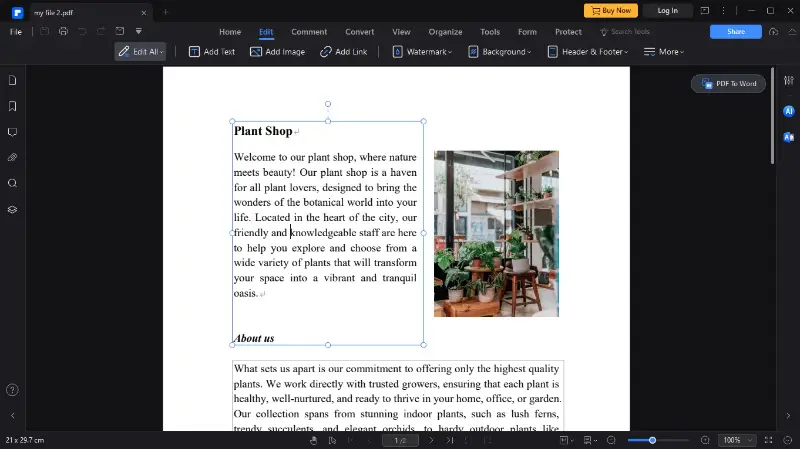
Program, kolay PDF düzenleme için tasarlanmış kullanıcı dostu bir arayüz sunarak belgelerinizdeki metinleri, görüntüleri ve diğer öğeleri kolayca değiştirmenizi sağlar.
Artıları:
- Sezgisel arayüz, hem yeni başlayanlar hem de ileri düzey kullanıcılar için programı kolayca kullanmayı ve etkili bir şekilde gezinmeyi sağlar.
- Görüntü düzenleme, sayfa yönetimi, açıklama araçları ve daha fazlasını içeren geniş bir araç yelpazesi.
- OCR yazılım teknolojisi, kullanıcıların taranmış belgeleri düzenlenebilir ve aranabilir PDF'lere dönüştürmelerini sağlar.
- Farklı sürümler arasındaki farkları verimli bir şekilde belirlemek için karşılaştırma araçları içerir.
Eksileri:
- OCR, toplu işleme ve diğer bazı gelişmiş seçenekler yalnızca ücretli sürümde mevcuttur.
PDF Metin Neden Düzenleme?
İster öğrenci, ister profesyonel veya işletme sahibi olun, PDF'yi nasıl düzenlenebilir hale getireceğinizi bilmeniz gereken zamanlar olabilir.
İşgücü İstatistikleri Bürosu, PDF'lerdeki metinleri sıklıkla düzenleyen yönetici asistanlarının istihdamının 2019'dan 2029'a kadar %10 artmasının öngörüldüğünü bildirerek PDF düzenleme becerilerine duyulan ihtiyacın devam ettiğini ortaya koymuştur.
Öğrenciler bir makale veya araştırma ödevini notlandırılmak üzere göndermeden önce gözden geçirmelidir.
Profesyonellerin inceleme veya onay için gönderdikleri belgeleri değiştirmeleri gerekebilir.
İşletme sahipleri, ürün kataloglarını veya broşürlerini yeni bilgilerle güncellemeyi düşünmelidir.
Durum ne olursa olsun, İnternet bağlantınız yoksa PDF'deki metni değiştirmek zor olabilir. Neyse ki, bir PDF'deki metni çevrimdışı olarak dönüştürmenize izin veren araçlar mevcuttur.
PDF'de metin düzenlemenin başlıca faydaları:
- Biçimlendirmeyi korur - Bir PDF'deki metni düzenlediğinizde, düzen bozulmadan kalır, bu da okumayı ve başkalarıyla paylaşmayı kolaylaştırır.
- Zamandan tasarruf sağlar - Orijinal belgeyi açıp manuel olarak yeniden biçimlendirmek zorunda kalmadan metinde hızlı bir şekilde değişiklik yapabilirsiniz.
- Taşınabilirlik - Çevrimdışı PDF düzenleyici, uyumluluk sorunları hakkında endişelenmeden belgeleri herhangi bir cihazda dağıtmanıza olanak tanır.
- Güvenlik - PDF'lerle, belgeleri çevrimiçi paylaşırken daha fazla güvenlik için parola koruması yapabilir ve dijital imzalar ekleyebilirsiniz.
- Güvenilirlik - PDF'ler diğer belge formatlarına göre daha fazla güvenilirliğe sahiptir, bu da onları hassas bilgi veya veri göndermek için en uygun hale getirir.
- Uyumluluk - PDF'ler neredeyse tüm işletim sistemleri ve cihazlarla uyumludur, bu nedenle bunları her platformda kolayca görüntüleyebilirsiniz.
Sonuç olarak, bir PDF'de yazı yazmak hem bireyler hem de işletmeler için sayısız avantaj sunar. Hızlı, güvenli ve güvenilirdir, yani belgeleri elektronik olarak veya e-posta yoluyla dağıtmak için ideal formattır.
PDF'deki Metni Düzenleme: Sonuç
Kısacası, PDF'de çevrimdışı metin düzenlemek nispeten basit bir iştir. Birkaç basit adım ve detaylara biraz dikkat gerektirir. En iyi deneyimi yaşadığınızı doğrulamak için PDF'yi uygun bir düzenleyicide açtığınızdan emin olun. Düzenlemek için doğru metni seçin ve gerekirse yazı tipi boyutunu ve stilini ayarlayın.
Ayrıca, düzenlemeyi bitirdiğinizde değişikliklerinizi aynı dosya biçiminde kaydedin. Belgeyi başkalarıyla paylaşmadan önce hatalara karşı kontrol etmek için güvenilir bir PDF düzenleyici kullanın. Bu adımları uygulayarak, web bağlantısı kesilmişken PDF'deki metni güvenle düzenleyebilirsiniz.